Утративший силу
• Менеджер по управлению инвестированием в проектирование и согласование проектно-сметной документации (далее – Менеджер по проектированию)
• Ответственное лицо за внесение данных в информационную систему «Маркетинговые технологии» (далее – Модератор ИСМТ)
• Ресурсная ведомость – документ, содержащий перечень, количество и рекомендованную цену производственных ресурсов: временных затрат трудовых ресурсов, временных затрат ресурсов машин и механизмов и (или) затрат материалов и оборудования
• Инвестиционно-строительный проект – вид инвестиционного проекта, реализация которого направлена на создание объекта капитального строительства на принадлежащем Инвестору на праве собственности (аренды, субаренды или ином праве) земельном участке (далее – ИСП)
• Информационная модель – совокупность информации, характеризующая архитектурно-композиционный и конструктивный образ проектируемого или уже существующего сооружения и его систем, с взаимосвязанными объектами с определенными параметрами и свойствами
• Единичный ресурс (CGC) – ресурс Информационной системы «Маркетинговые технологии», основанный на Классификаторе продукции Европейского союза (КПЕС).
• Пакет работ – полный перечень работ, объединенных в рамках бюджета инвестиционного проекта по признаку одного технологического цикла
• Ресурсная ведомость необходима для составления плана материальных ресурсов (далее – ПМР), календарного плана, бюджета ИСП, спецификаций, проведения закупок и заключения договоров и т. д.
• Ресурсная ведомость по предмету учета разделена на два вида: Ведомость подсчета материалов и Ведомость подсчета трудозатрат
• В Ведомости подсчета материалов учитываются все материалы, кроме вспомогательных, используемых для выполнения работ и учитываемых в подрядных работах (монтажная пена, герметики, электроды для сварки, гвозди, шурупы и т. д.)
• После составления и утверждения Ресурсной ведомости редактирование, добавление или удаление необходимых ресурсов невозможно
• Проектировщик, Инженер-программист и Специалист ПТО несут ответственность за правильность составления ресурсной ведомости
• Реализация ИСП возможна только после разработки Ресурсной ведомости, отраженной на сайте «Инвестиционные проекты»
• Ресурсная ведомость на сайте «Инвестиционные проекты» отображается в двух видах: по пакетам работ и сводная по всему ИСП
• Ресурсные ведомости по ИСП объектов недвижимости, принадлежащих к категории «Индивидуальные дома и таунхаусы» по СТО «Классификация инвестиционно-строительных проектов» и объединенных в одну строительную очередь, суммируются в единую Ресурсную ведомость
1.1. Проектировщик запускает расширение программного комплекса Revit для интеграции информационной модели с ИСП сайта «Инвестиционные проекты» (далее – расширение). Для этого во вкладке «ИВК» необходимо выбрать кнопку «Связь с сайтом ИСП» (знак –
).
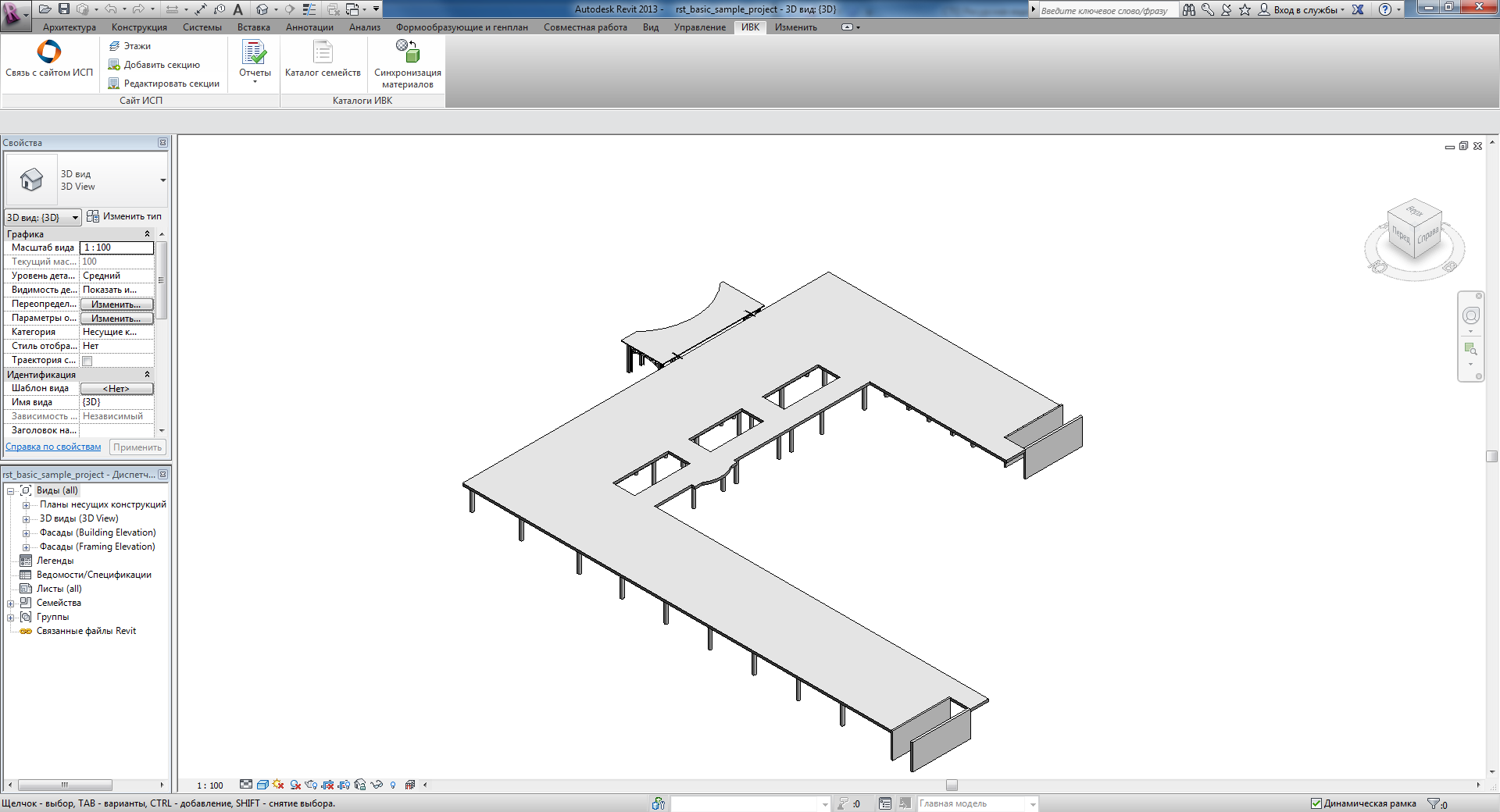
|
|
| 1920 × 1040 пикс. Открыть в новом окне | |
1.2. Работу с расширением необходимо выполнять согласно СТО МИ пользователя «Интеграция информационной модели здания Revit».
1.3. Проектировщик в главном окне расширения при помощи кнопки «Проект» (знак –
) раскрывает каталог ИСП и выбирает проект, к которому необходимо привязать информационную модель. Данный каталог выполнен согласно СТО «Классификация инвестиционно-строительных проектов».

|
|
| 1059 × 624 пикс. Открыть в новом окне | |
1.4. Проектировщик сохраняет файл информационной модели, тем самым добавляя в информацию о модели параметр с идентификатором привязки к ИСП.
2.1. Проектировщик выполняет привязку всех элементов и материалов, не находящихся в каталогах элементов и материалов, к единичным ресурсам (CGC).
2.2. Проектировщик в окне «модель проекта в иерархической структуре» (категория, семейство, типоразмер, элемент) расширения выбирает уровень «семейство» (знак  ) или «типоразмер» (знак
) или «типоразмер» (знак  ) и связывает элемент(ы) с CGC при помощи пункта «Связать элемент(ы) с CGC» (знак
) и связывает элемент(ы) с CGC при помощи пункта «Связать элемент(ы) с CGC» (знак  ). Далее в открывшемся окне «Каталога единичных ресурсов» Проектировщик выбирает ресурс, который должен быть связан с семейством или типоразмером. Подтверждением выбора ресурса будет окно с сообщением, в котором указано сколько элементов (типоразмеров) было привязано к CGC.
). Далее в открывшемся окне «Каталога единичных ресурсов» Проектировщик выбирает ресурс, который должен быть связан с семейством или типоразмером. Подтверждением выбора ресурса будет окно с сообщением, в котором указано сколько элементов (типоразмеров) было привязано к CGC.
2.2.3. По умолчанию, количество CGC при выгрузке элемента на портал равно единице. То есть одна единица CGC равна одному элементу.
2.2.4. Если элемент не соответствует одной единице CGC, а также не имеет материала, которому можно задать CGC и расход, то для корректной выгрузки количества CGC на портал Проектировщик в контекстном меню окна «модель проекта в иерархической структуре» задает параметр вычисления количества для каждого типоразмера при помощи одноименной кнопки (знак –
).

|
|
| 1920 × 1080 пикс. Открыть в новом окне | |
2.2.4.1. В окне «Параметр расчета количества» Проектировщик выбирает из списка параметр, который необходимо использовать при подсчете количества CGC и при выгрузке на портал («Единица» - этом случае один элемент соответствует одной единице CGC, «Длина» – в этом случае количеством будет являться длина элемента).
2.2.4.2. Если при вычислении количества CGC необходимо использовать значение не одного параметра, а нескольких, либо в качестве количества необходимо взять отличное от «Длины» или «Единицы», то в этом случае Проектировщик в качестве параметра для вычисления количества указывает «Набор параметров» и добавляет параметры, которые будут учитываться при расчете количества. Если выбрано несколько параметров, то при расчете количества значения этих параметров будет суммироваться.
2.2.5. В случае если для расчета количества необходимо использовать не точное значение параметра элемента, а с некоторым коэффициентом, то Проектировщик в окне редактирования параметра для расчета количества задает расход CGC на каждом типоразмере семейства (по умолчанию расход равен 1 к 1).
2.3. Проектировщик выполняет привязку материалов элементов информационной модели к единичным ресурсам (CGC).
2.3.1. Проектировщик в отдельном окне «Материалы» расширения выбирает требуемый материал в окне «Дерево материалов» (категория-семейство-типоразмер-элемент) и привязывает его к одному или нескольким материалам CGC при помощи пункта «Добавить CGC» (знак –
). Далее в открывшемся окне «Каталог единичных ресурсов» Проектировщик выбирает ресурс, с которым должен быть связан материал, указывая измерение для расчета количества материала (площадь, объем или длина элемента).

|
|
| 946 × 565 пикс. Открыть в новом окне | |
2.3.2. Проектировщик для расчета количества CGC, для каждого CGC, которое привязано к материалу, при помощи кнопки «Задать расход» (знак –  ) задает расход в единицах измерения CGC на метр, метр квадратный или метр кубический, исходя из того, какое измерение используется для учета расхода материала. Расход необходимо задать для каждого типоразмера, в котором используется материал.
) задает расход в единицах измерения CGC на метр, метр квадратный или метр кубический, исходя из того, какое измерение используется для учета расхода материала. Расход необходимо задать для каждого типоразмера, в котором используется материал.
2.4. Проектировщик производит привязку элементов и материалов к CGC из того файла, где этот элемент находится. Привязать к CGC элементы, которые находятся в связанном файле – невозможно. Если в различных файлах используются одинаковые семейства и типоразмеры с одинаковой привязкой к CGC, необходимо воспользоваться обменом данных.
2.5. Для удаления привязки элементов и материалов к единичному ресурсу Проектировщику необходимо выделить нужный элемент и воспользоваться кнопкой «Удалить CGC» (знак –
) в контекстном меню, также произойдет удаление данных элементов и материалов из ИСП.

|
|
| 946 × 565 пикс. Открыть в новом окне | |
3.1. Проектировщик привязывает все элементы к определенным пакетам работ верхнего уровня, и, если это необходимо, к пакетам работ 2-го уровня.
3.1.1. Проектировщик в окне «Модель проекта в иерархической структуре» расширения выбирает один или несколько объектов в модели (семейство, типоразмер или отдельный элемент) и при помощи кнопки «Связать с пакетом работ» (кнопка –  ) открывает окно со структурой ИСП, привязанного к информационной модели. В дереве структуры проекта необходимо выбрать пакет работ (знак –
) открывает окно со структурой ИСП, привязанного к информационной модели. В дереве структуры проекта необходимо выбрать пакет работ (знак –  ).
).
3.1.2. Проектировщик привязывает элементы и материалы, относящиеся к строительству несущих конструкций здания, к пакетам работ 2-го уровня, т. н. этажам и секциям.
3.1.2.1. Проектировщик запускает «Редактор этажей». Для этого во вкладке «ИВК» необходимо выбрать кнопку «Этажи» (знак –
). Редактирование этажей необходимо выполнять согласно пункту «Этажи» СТО МИ пользователя «Интеграция информационной модели здания Revit».

|
|
| 1920 × 1080 пикс. Открыть в новом окне | |
3.1.2.2. Проектировщик задает этажи. Для этого в «Редакторе этажей» при помощи кнопки «Добавить этаж» (знак  ) Проектировщик задает уровни, ограничивающие этажи. При создании нижнего (верхнего) этажа следует не ограничивать их нижним (верхним) уровнем соответственно, для этого необходимо использовать кнопку «Без нижнего (верхнего) уровня» (знаки –
) Проектировщик задает уровни, ограничивающие этажи. При создании нижнего (верхнего) этажа следует не ограничивать их нижним (верхним) уровнем соответственно, для этого необходимо использовать кнопку «Без нижнего (верхнего) уровня» (знаки –
и
).

|
|
| 964 × 544 пикс. Открыть в новом окне | |

|
|
| 763 × 537 пикс. Открыть в новом окне | |
3.1.2.3. Проектировщик задает секции. Для этого Проектировщик в виде «План этажа» выбирает границы секции при помощи кнопки «Показать область подрезки» (знак –
) и создает секцию кнопкой «Добавить секцию» (знак –  ). Редактирование секций необходимо выполнять согласно пункту «Секции здания» СТО МИ пользователя «Интеграция информационной модели здания Revit».
). Редактирование секций необходимо выполнять согласно пункту «Секции здания» СТО МИ пользователя «Интеграция информационной модели здания Revit».

|
|
| 1920 × 1080 пикс. Открыть в новом окне | |
3.3. Расширение при выгрузки элементов и материалов на портал ИСП автоматически определяет принадлежность элементов и материалов к этажам и секциям из условия, что более 80% объема элемента находится в границах этажа и секции.
3.4. Если выгружаемый элемент принадлежит нескольким этажам или секциям, и ни одному из них более чем на 80% своего объема, то Проектировщик вручную выбирает принадлежность элемента, исходя из технологических и логических предпосылок.
3.5. Если в ИСП найдены элементы, которые отсутствуют в модели, то в расширении появится предупреждающий знак  и на панели инструментов появится кнопка «Удалить элементы» (знак –
и на панели инструментов появится кнопка «Удалить элементы» (знак –
). В этом случае Проектировщик удаляет найденные элементы из ИСП, для этого необходимо зайти во вкладку «Удалить элементы» (знак –
), выбрать требуемые элементы и нажать на кнопку «Удалить выбранные элементы».

|
|
| 706 × 465 пикс. Открыть в новом окне | |

|
|
| 706 × 465 пикс. Открыть в новом окне | |
